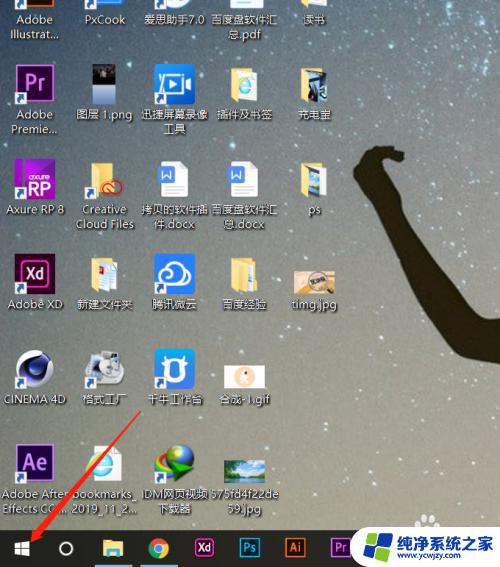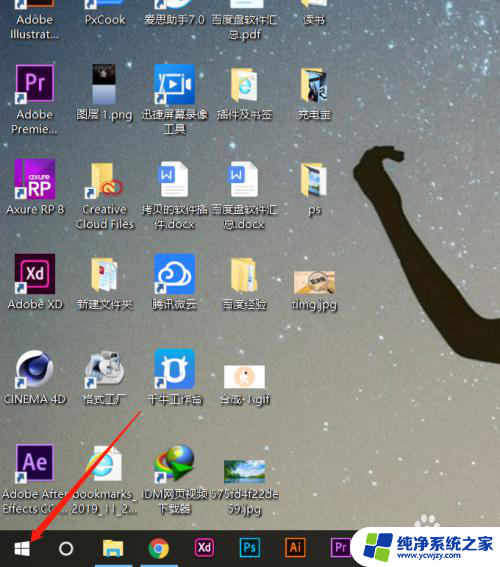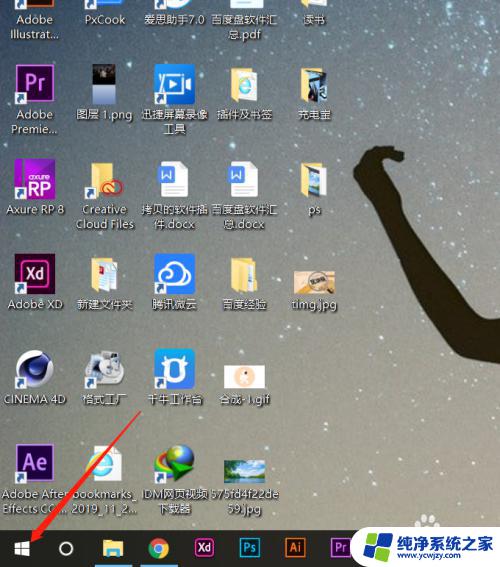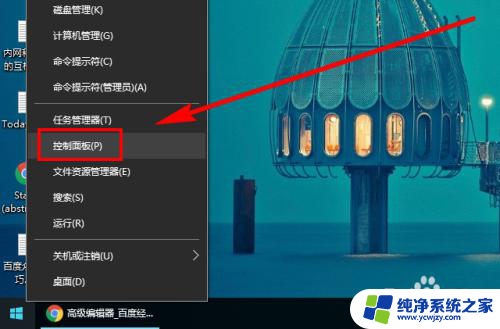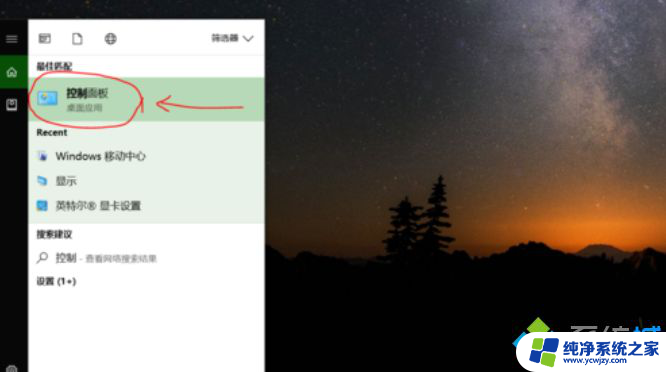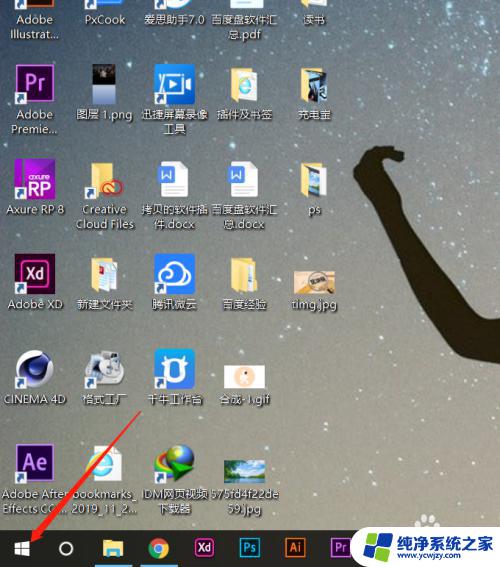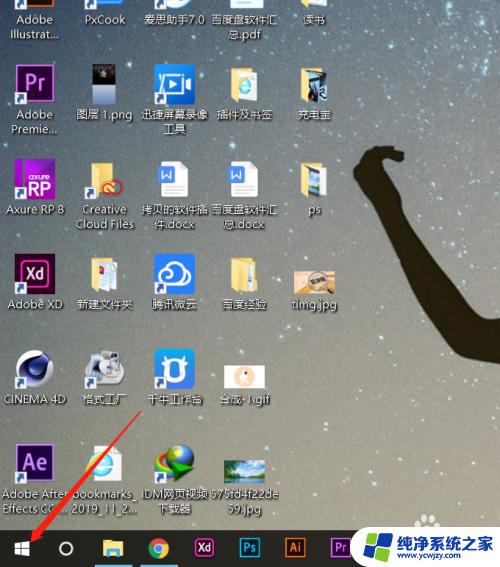win10屏幕亮度, Win10屏幕亮度调整方法
更新时间:2023-12-12 16:46:32作者:yang
Win10屏幕亮度调整方法是我们在使用Windows 10操作系统时经常要面对的一个问题,屏幕亮度对于我们的视觉体验和视力健康都有着重要的影响。在不同的环境下,适当调整屏幕亮度可以使我们的眼睛更加舒适,同时也能延长电池的使用时间。对于一些新手用户来说,调整屏幕亮度可能会有些困扰。在本文中我们将介绍几种简单易行的Win10屏幕亮度调整方法,帮助大家更好地掌握这个技巧,提升使用体验。
具体步骤:
1.在你的个人电脑桌面,左下角找到Window入口进入;
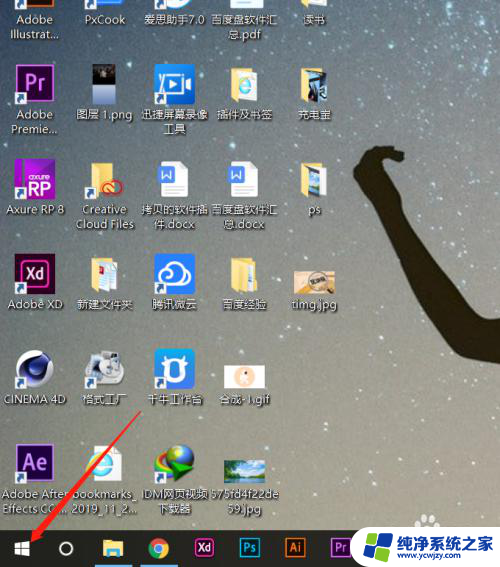
2.在Windows选项界面,选择如图的设置功能,点击进入设置页面;
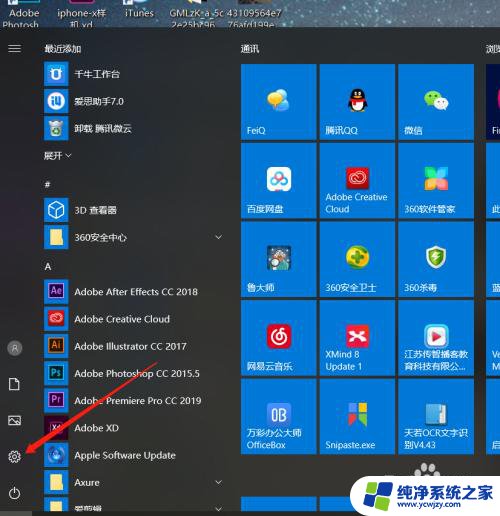
3.在Windows设置页面,选择第一个功能区:系统(显示、声音、通知、电源);
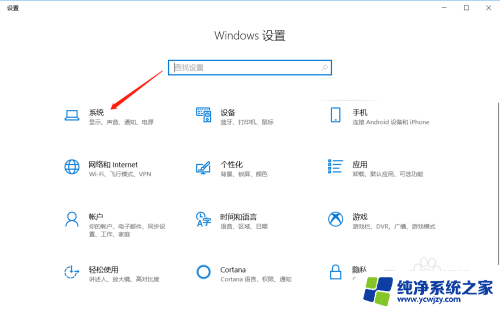
4.在系统设置里面,拉到最下面,找到显示选项,进入显示设置页面;
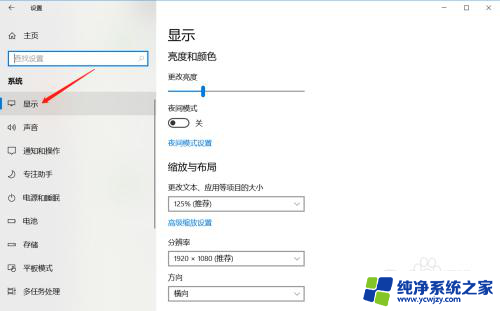
5.在显示亮度与颜色页面,鼠标拖动竖条即可调整屏幕亮度。
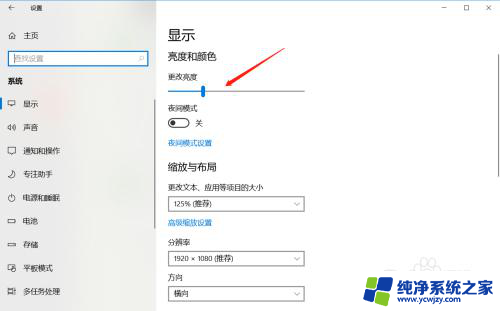
以上是win10屏幕亮度的所有内容,如果您遇到了此类问题,您可以按照小编的方法进行解决,希望这些方法可以帮助到您。